Job Composer
Το εργαλείο Job Composer είναι διαθέσιμο στο Open OnDemand web portal της υπολογιστικής συστοιχίας Αριστοτέλης και επιτρέπει την υποβολή εργασιών με βάση μία σειρά από διαθέσιμα templates.
Info
Ο Job Composer διευκολύνει την υποβολή εργασιών, χωρίς να χρειάζεται να δημιουργήσουμε εκ νέου scripts για παρόμοιες εργασίες, ακόμη και χωρίς να χρειάζεται να ανοίξουμε το terminal.
Παράδειγμα υποβολής εργασίας από Web browser¶
Αρχικά θα χρειαστεί να συνδεθούμε στο web portal της υπολογιστικής συστοιχίας Αριστοτέλης στην σελίδα: https://hpc.auth.gr.
Στην συνέχεια, θα επιλέξουμε το εργαλείο Job Composer από το menu:
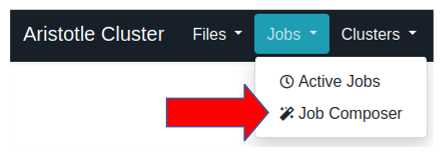
Εάν είναι η πρώτη φορά που χρησιμοποιείτε τον Job Composer, μπορείτε να ακολουθήσετε το διαδραστικό tutorial.
Παράδειγμα υποβολής εργασίας από τον Job Composer
Για να δημιουργήσουμε μία νέα εργασία, επιλέγουμε New Job και στην συνέχεια From Template:

Για να επιλέξουμε το επιθυμητό template, μπορούμε να αναζητήσουμε την εφαρμογή που μας ενδιαφέρει στο πεδίο Search και να επιλέξουμε ένα template (σε αυτό το παράδειγμα, επιλέγουμε το Basic Ansys Fluent Job):

Για να δημιουργήσουμε μία εργασία με βάση το επιλεγμένο template, θα επιλέξουμε Create New Job:

Αφού δημιουργήσουμε την εργασία, μπορούμε να δούμε τα αρχεία που περιλαμβάνονται στο template στο πεδίο Job Details:

Μπορούμε να επεξεργαστούμε το αρχείο υποβολής επιλέγοντας Open Editor. Επίσης, με την επιλογή Open Dir, μπορούμε να ανοίξουμε το directory της εργασίας με τον File Manager ώστε να τροποποιήσουμε ή να προσθέσουμε αρχεία.
Μπορούμε για παράδειγμα να ανοίξουμε τον Editor για να τροποποιήσουμε τον αριθμό των παράλληλων tasks που θα χρησιμοποιηθούν από την εργασία μας:

Μόλις η εργασία είναι έτοιμη, μπορούμε να προχωρήσουμε στην υποβολή της επιλέγοντας Submit:

Μπορούμε να ελέγχουμε το Status της εργασίας και εφόσον ολοκληρωθεί, τα αρχεία εξόδου που έχουν παραχθεί θα εμφανιστούν στο πεδίο Job Details στα Folder Contents.
Δημιουργία εργασίας από συγκεκριμένο path (Specified path)¶
Μπορούμε αντί να χρησιμοπουήσουμε τα έτοιμα templates που προαναφέρθηκαν, να χρησιμοποιήσουμε τα αρχεία που έχουμε στον υπολογιστή μας.
Αρχικά πρέπει να ανεβάσουμε τα αρχεία μας στην υπολογιστική συστοιχία ακολουθώντας τις οδηγίες που βρίσκονται στην κατηγορία Μεταφορά αρχείων στην συστοιχία.
Στην συνέχεια επιλέγουμε από το μενού το Specified Path:

Βήμα 1: Συμπληρώνουμε το path στο οποίο βρίσκεται ο φάκελος με τα αρχεία μας στην συστοιχία.
File path
Προσοχή το path να είναι ίδιο με το path στο οποίο αποθηκεύσατε την εργασία σας. Θα πρέπει να αποτελείται από τα εξής: home/{first character of username}/{username}/{subfolders}.
Το κομμάτι home/{first character of username}/{username} συμβολίζεται και με ~/ όπως φαίνεται στην φωτογραφία

Βήμα 2: Ονομασία του job. Είναι χρήσιμο για να ξέρουμε ποια εργασία θα εκτελέσουμε.
Βήμα 3: Το όνομα του bash script που θα εκτελεστεί.
Βήμα 4: Επιλογή της συστοιχίας (cluster) στην οποία θα εκτελεστεί η εργασία.
Προαιρετικά πεδία
Τα βήματα 2,3,4 δεν είναι απαραίτητα αλλά μπορούμε να τα συμπληρώσουμε για δική μας διευκόλυνση.
Βήμα 5: Επιλέγουμε save.
Όπως φαίνεται στην παρακάτω εικόνα η εργασία μας έχει δημιουργηθεί επιτυχώς και μπορούμε πλέον να την υποβάλλουμε.

Βήμα 6: Επιλέγουμε submit για να τρέξει το job και περιμένουμε να ολοκληρωθεί.
Θα μας εμφανιστεί ένα μήνυμα όπου μας ενημερώνει ότι η εργασία έχει υποβληθεί επιτυχώς, αλλιώς θα μας ενημερώσει για τυχόν συντακτικά λάθη στην υποβολή και μπορούμε να τα διορθώσουμε και να την υποβάλουμε ξανά.